機能
リファレンスドロー(外部参照)要素に固有な属性を変更します。
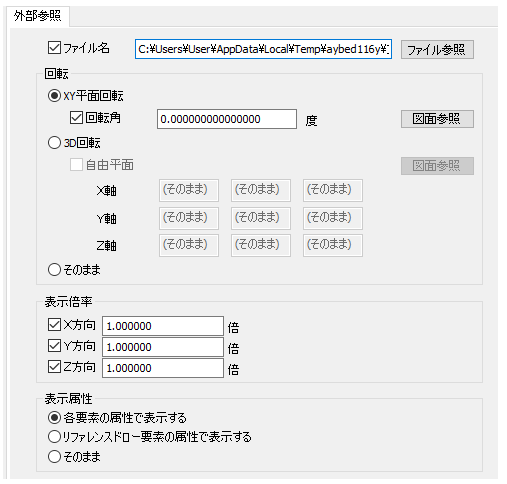
説明
[ファイル名]エディットボックス
リファレンスドローのファイル名を入力します。
絶対パスでの指定になります。ファイルを移動する場合はご注意ください。
[ファイル参照]ボタン
ファイルを変更します。【開く:ダイアログ】
[回転]グループ
リファレンスドローの回転を指定します。「XY平面回転」「3D回転」「そのまま」から選択します。
[XY平面回転]ラジオボタン
XY平面上での回転を指定します。
[回転角]エディットボックス
リファレンスドローのXY平面上での回転角を入力します。単位は度です。
[3D回転]ラジオボタン
自由平面上での回転を指定します。
[自由平面]チェックボックス
[X軸, Y軸, Z軸]エディットボックス
リファレンスドローの自由平面上での回転を入力します。
[そのまま]ラジオボタン
回転に関する変更を加えません。
[表示倍率 X方向]エディットボックス
X方向の表示倍率を入力します。
[表示倍率 Y方向]エディットボックス
Y方向の表示倍率を入力します。
[表示倍率 Z方向]エディットボックス
Z方向の表示倍率を入力します。
[表示属性]グループ
[各要素の属性で表示]ラジオボタン
配置するリファレンスドローをアクティブな表示属性(色、線種、線幅)で表示します。
[リファレンスドロー要素の属性で表示]ラジオボタン
配置するリファレンスドローをリファレンスドローファイルの各要素の表示属性(色、線種、線幅)で表示します。

